En esta sección tendrás que tomar decisiones importantes acerca del proceso de compra de tu tienda en línea así que ve por una taza de café.
Da clic en la pestaña Cuentas y privacidad dentro del menú horizontal en Ajustes en WooCommerce.
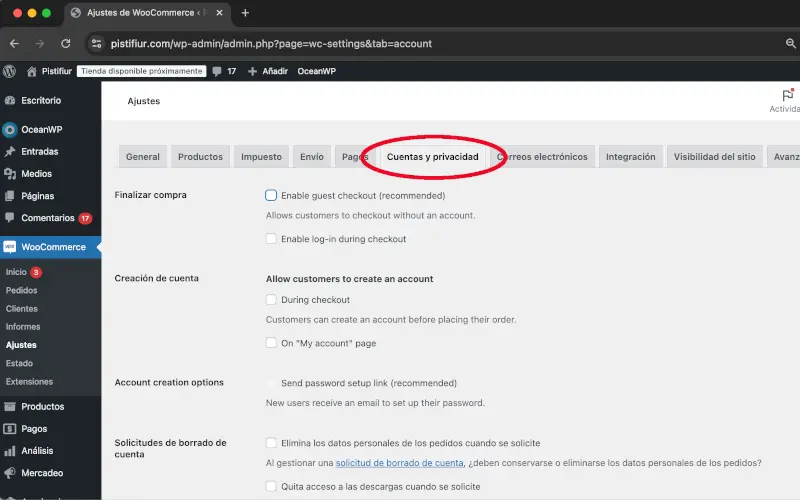
En Finalizar compra debes decidir si permitirás al cliente comprar como invitado (sin crear una cuenta) lo que reduce los carritos abandonados (enlace a entrada de carritos abandonados) porque hace más rápido el proceso e incrementa la confianza, pero pierdes oportunidad de crear una base de datos de clientes para futuras actividades comerciales y puede provocar confusión porque el cliente no tiene un usuario y contraseña para consultar el pedido a través del sitio web.
En Creación de cuenta en Permitir a los clientes crear una cuenta debes decidir cuál es el mejor momento para crear una cuenta.
Las dos opciones de Finalizar compra y de Creación de cuenta están relacionadas:
Si sólo seleccionas Habilitar compra como invitado (recomendado) el cliente puede comprar sin necesidad de crear una cuenta y no es posible crear una cuenta. Si estás iniciando tu negocio este puede ser un modelo de compra rápida que ayuda a que el cliente confíe y proporcionar buena experiencia de compra pero no tendrás la base de datos de clientes para futuras actividades comerciales y tendrás que ser cuidadoso con el proceso administrativo de las devoluciones y consultas de clientes.
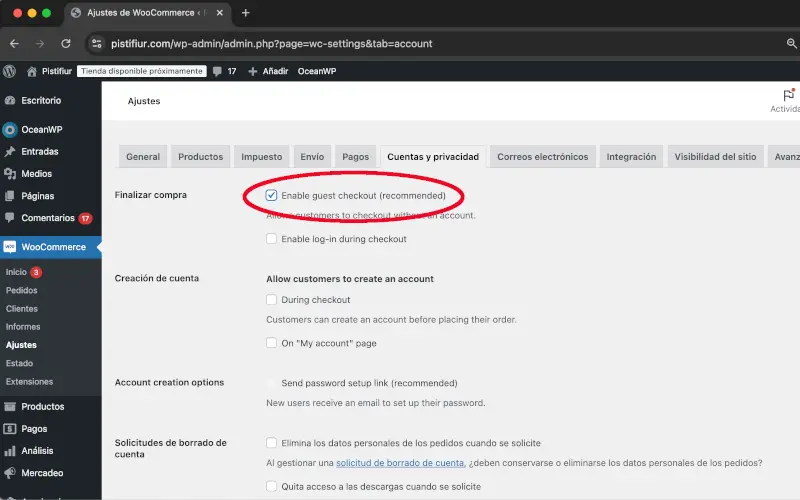
Si sólo seleccionas Habilitar acceder a la cuenta durante el pago el cliente sólo podrá comprar si tu le has creado una cuenta y le has enviado el usuario y la contraseña. Esto funciona si en tu modelo de negocio existe un paso previo para poder comprarte, por ejemplo un cash & carry.
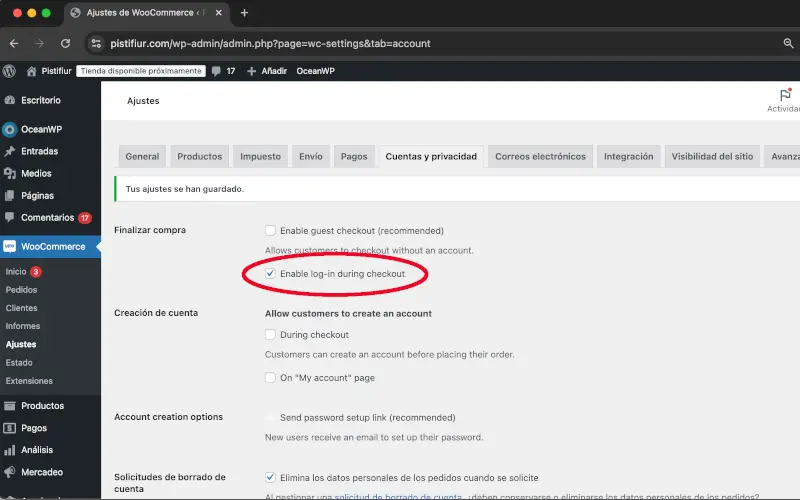
Si seleccionas Habilitar compra como invitado (recomendado), Habilitar acceder a la cuenta durante el pago y Permitir a los clientes crear una cuenta Durante el pago el cliente puede comprar como invitado e ingresar a su cuenta y crear una cuenta antes de pagar. Así el cliente decide al final del proceso de compra si quiere o no crear cuenta con lo que aseguramos la venta y tenemos posibilidad que acepte tener una cuenta con nosotros que facilitará compras futuras y actividades de marketing.
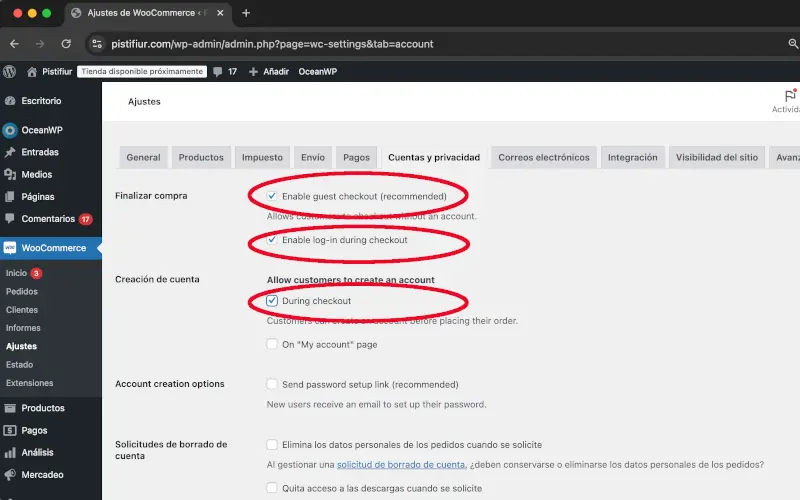
Si seleccionas Habilitar compra como invitado (recomendado), Habilitar acceder a la cuenta durante el pago, Permitir a los clientes crear una cuenta Durante el pago y En la página Mi cuenta el cliente puede comprar como invitado, ingresar a su cuenta y crear una cuenta en el proceso de pago además de la página Mi cuenta. Es la más completa y aunque no es común que el cliente decida crear una cuenta antes de iniciar a seleccionar productos ofreces una opción para que el cliente realice al proceso en cualquier momento.
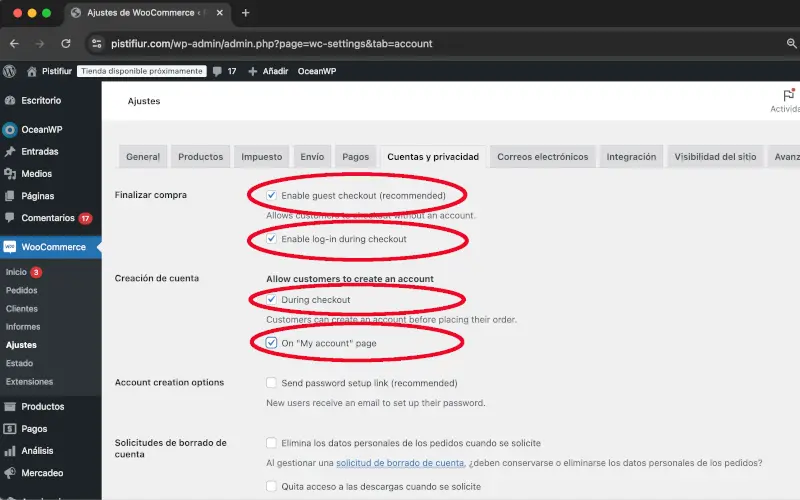
Si seleccionas Habilitar acceder a la cuenta durante el pago, Permitir a los clientes crear una cuenta Durante el pago y En la página Mi cuenta el cliente sólo podrá comprar si ha creado una cuenta. Esto produce una base de datos de clientes y evita problemas administrativos cuando un cliente quiere revisar su pedido pero reduce el número de visitantes que terminan el proceso de compra. Si la base de datos de clientes es indispensable para el desarrollo de tu negocio esta es la opción que debes elegir.
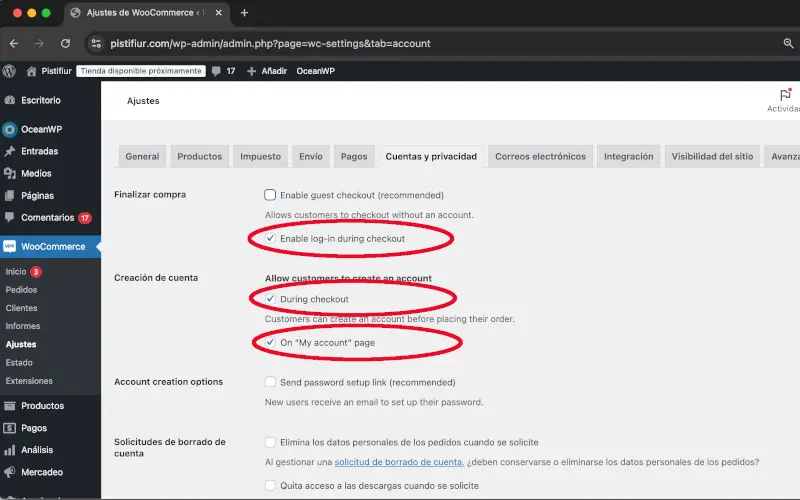
Si seleccionas Habilitar acceder a la cuenta durante el pago y Permitir a los clientes crear una cuenta Durante el pago el cliente sólo podrá comprar si ha creado una cuenta y sólo la puede crear en la página de pago. Esta configuración busca conseguir una base de datos de clientes y utiliza el embudo de compra para conseguirlo.
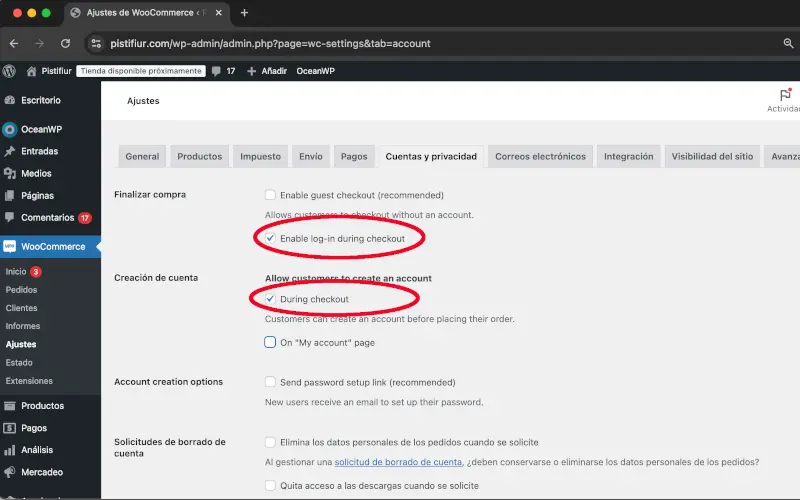
En Opciones de creación de cuenta selecciona Enviar enlace para establecer contraseña (recomendado) pero sólo está disponible si seleccionaste alguna opción de Creación de cuenta.
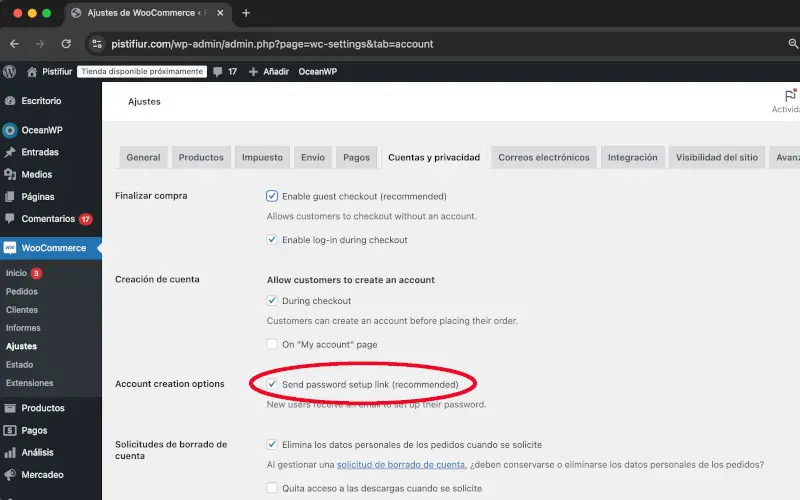
En Solicitudes de borrado de cuenta selecciona Elimina los datos personales de los pedidos cuando se solicite porque así lo indica la ley cuando un cliente solicita eliminar la cuenta. Los pedidos se irán a una cuenta de cliente invitado ya sin los datos personales. La eliminación de datos personales puedes hacerla en el menú vertical del lado izquierdo en Herramientas en Borrar datos personales.
Si ofreces productos digitales selecciona Quitar acceso a las descargas cuando se solicite para eliminar los accesos de clientes que han decidido eliminar la cuenta como cliente porque esos enlaces dependen de la cuenta del cliente.
No selecciones Permitir la eliminación por lotes de datos personales de los pedidos porque tendrás un botón para eliminar datos personales en la página de pedidos que puede llevar a errores y perder permanentemente los datos de algún cliente.
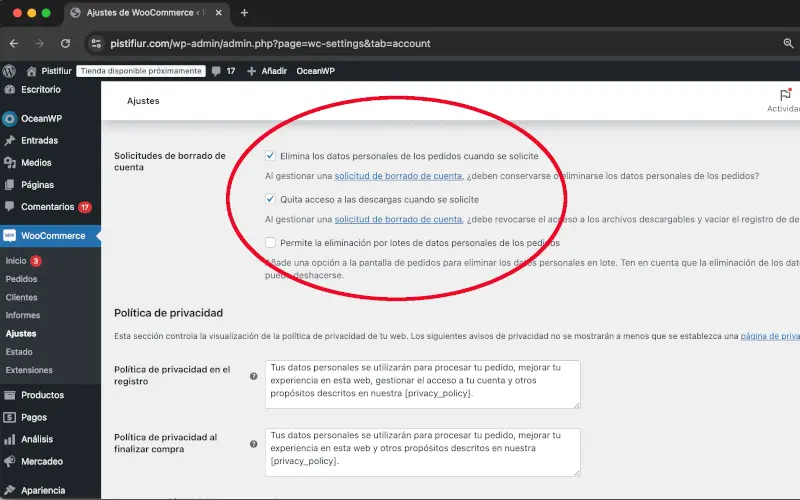
En Política de privacidad en Política de privacidad en el registro cambia el texto por uno que represente la voz de tu marca, por ejemplo si es una marca está dirigida a un segmento de actitud desenfadada puedes escribir algo en un tono fresco y divertido. Sólo ten cuidado de dejar [privacy_policy] en alguna parte del texto porque la herramienta producirá un enlace a la página de política de privacidad de tu sitio web. El texto se mostrará en la página de registro de cuenta de cliente.
Cambia el texto en Política de privacidad al finalizar compra por uno que represente la voz de tu marca teniendo cuidado de dejar [privacy_policy] en alguna parte del texto porque hay estará el enlace a la página de política de privacidad de tu sitio web. El texto se mostrará al finalizar la compra y puede ser igual que en Política de privacidad en el registro.
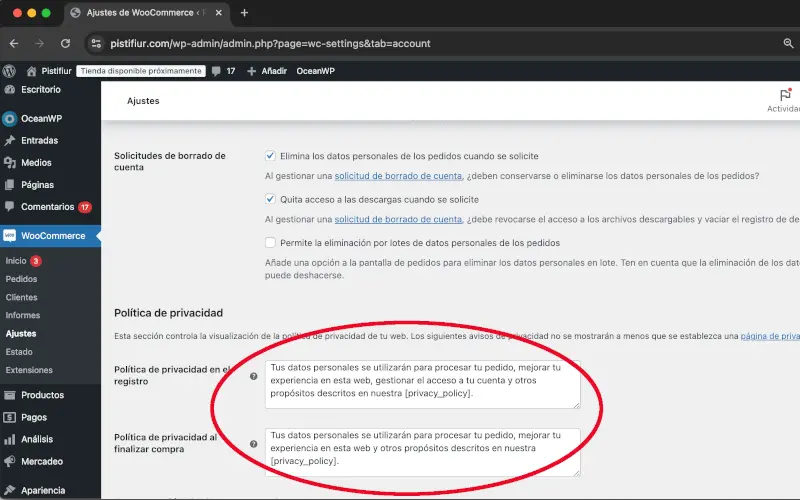
En Conservación de datos personales en Conservar cuentas inactivas selecciona el número de días, semanas, meses o años que consideras conservarlos datos personales. Es importante entender en cuanto tiempo puedes pensar que una cuenta es inactiva y la respuesta depende la frecuencia de compra del producto o servicio que vendes, por ejemplo un televisor tiene una frecuencia de compra de 4 años.
Conservar pedidos pendientes selecciona un periodo de tiempo corto salvo que tuvieras algún motivo para lo contrario. Conservar pedidos fallidos y Conservar pedidos cancelados pueden tener el mismo periodo de tiempo en ambos que no tendría porque ser diferente de Conservar pedidos pendientes.
Conservar pedidos completados no modifiques nada para conservar los datos indefinidamente y que el cliente pueda verlos en la página Mi cuenta.
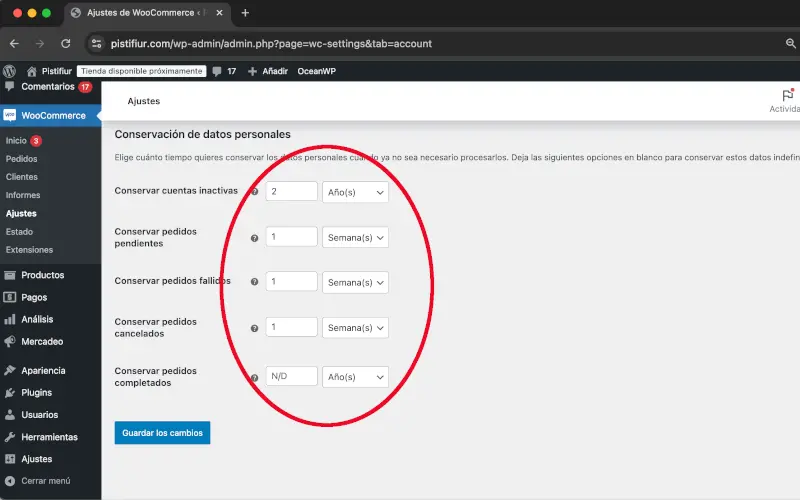
Da clic en Guardar los cambios.
